Πώς να επαναφέρετε τα προγράμματα οδήγησης στα Windows 10
Miscellanea / / March 12, 2022

Ελπίζουμε ότι βρήκατε χρήσιμο τον οδηγό μας σχετικά με τον τρόπο ενημέρωσης του προγράμματος οδήγησης γραφικών, του προγράμματος οδήγησης ήχου και του προγράμματος οδήγησης προσαρμογέα δικτύου. Ωστόσο, εάν αντιμετωπίζετε προβλήματα συμβατότητας, μπορείτε πάντα να επιστρέψετε στην προηγούμενη έκδοση. Με την επιλογή προγράμματος οδήγησης επαναφοράς στα Windows 10, οι χρήστες μπορούν να απεγκαταστήσουν τα τρέχοντα προγράμματα οδήγησης από το σύστημα και να επανεγκαταστήσουν αυτόματα τα προηγούμενα εγκατεστημένα προγράμματα οδήγησης. Επομένως, διαβάστε και ακολουθήστε προσεκτικά τα παρακάτω βήματα για να μάθετε πώς να επαναφέρετε τα προγράμματα οδήγησης NVIDIA και άλλα προγράμματα οδήγησης ήχου και δικτύου στα Windows 10.

Περιεχόμενα
- Πώς να επαναφέρετε τα προγράμματα οδήγησης συστήματος στα Windows 10
- Επιλογή I: Πρόγραμμα οδήγησης γραφικών επαναφοράς (NVIDIA)
- Επιλογή II: Επαναφορά προγράμματος οδήγησης ήχου
- Επιλογή III: Επαναφορά προγράμματος οδήγησης δικτύου
Πώς να επαναφέρετε τα προγράμματα οδήγησης συστήματος στα Windows 10
Εάν το σύστημά σας λειτουργούσε σωστά και άρχισε να δυσλειτουργεί μετά από μια ενημέρωση, η επαναφορά των προγραμμάτων οδήγησης μπορεί να βοηθήσει. Η επαναφορά του Το πρόγραμμα οδήγησης θα διαγράψει το τρέχον εγκατεστημένο πρόγραμμα οδήγησης στο σύστημα και αντικαταστήστε το με την προηγούμενη έκδοσή του. Έχουμε συντάξει τρεις τύπους προγραμμάτων οδήγησης: Ήχος, Γραφικά, καιΔίκτυο, με την επεξήγηση της μεθόδου επαναφοράς για το καθένα, ένα προς ένα. Ακολουθήστε την αντίστοιχη μέθοδο για να επαναφέρετε προσεκτικά τον επιθυμητό τύπο προγράμματος οδήγησης.
Επιλογή I: Πρόγραμμα οδήγησης γραφικών επαναφοράς (NVIDIA)
Η επαναφορά του προγράμματος οδήγησης γραφικών θα πρέπει να εξαλείψει τυχόν σφάλματα στα προγράμματα οδήγησης και ενδεχομένως να διορθώσει προβλήματα που σχετίζονται με το βίντεο/την οθόνη.
Σημείωση: Σε αυτόν τον οδηγό, έχουμε συγκεντρώσει βήματα για την επαναφορά ενός κοινού προγράμματος οδήγησης οθόνης που είναι NVIDIA. Σας συμβουλεύουμε να επαναφέρετε το μη συμβατό πρόγραμμα οδήγησης στη συσκευή σας με τον ίδιο τρόπο.
Ακολουθήστε τα επόμενα βήματα για να μάθετε πώς να επαναφέρετε τα προγράμματα οδήγησης NVIDIA Windows 10:
1. Χτύπα το κλειδί Windows, τύπος διαχειριστή της συσκευήςκαι κάντε κλικ στο Ανοιξε.

2. Κάνε κλικ στο βέλος δίπλα στο Προσαρμογείς οθόνης να το επεκτείνει.

3. Κάντε δεξί κλικ στο δικό σας πρόγραμμα οδήγησης οθόνης (π.χ. NVIDIA GeForce940MX) και επιλέξτε Ιδιότητες, όπως φαίνεται παρακάτω.
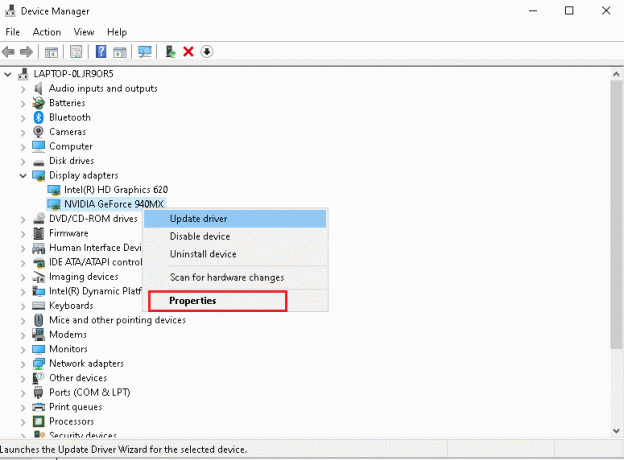
4. Εναλλαγή στο Οδηγός καρτέλα και κάντε κλικ Roll Back Driver κουμπί που εμφανίζεται τονισμένο.
Σημείωση: Εάν η επιλογή Roll Back Driver είναι γκριζαρισμένη, τότε υποδηλώνει ότι ο υπολογιστής σας με Windows δεν έχει τα προεγκατεστημένα αρχεία προγραμμάτων οδήγησης ή ότι δεν έχει ενημερωθεί ποτέ.
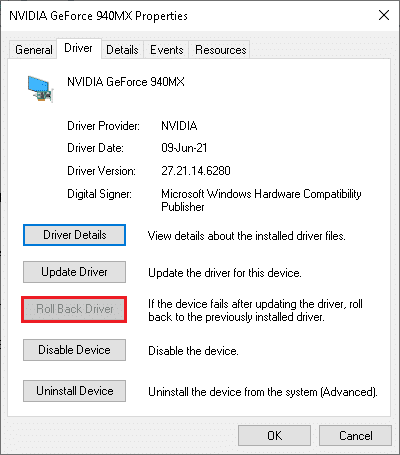
5. Δώστε έναν λόγο για Γιατί γυρνάς πίσω; στο Επαναφορά πακέτου προγράμματος οδήγησης παράθυρο. Στη συνέχεια, κάντε κλικ στο Ναί κουμπί, εμφανίζεται τονισμένο.

6. Τώρα, επανεκκίνησητον υπολογιστή σας για να γίνει αποτελεσματική η επαναφορά. Αυτός είναι ο τρόπος επαναφοράς των προγραμμάτων οδήγησης γραφικών NVIDIA στα Windows 10.
Διαβάστε επίσης:Τι είναι το NVIDIA Virtual Audio Device Wave Extensible;
Επιλογή II: Επαναφορά προγράμματος οδήγησης ήχου
Αυτή η διαδικασία επαναφοράς προγραμμάτων οδήγησης των Windows 10 θα πρέπει να εξαλείψει τυχόν σφάλματα στα προγράμματα οδήγησης ήχου.
1. Πλοηγηθείτε στο Διαχείριση Συσκευών > Ελεγκτές ήχου, βίντεο και παιχνιδιών όπως φαίνεται.

2. Κάντε δεξί κλικ στο εγκατεστημένο πρόγραμμα οδήγησης ήχου (π.χ. Ήχος υψηλής ευκρίνειας Realtek) και κάντε κλικ Ιδιότητες στο μενού περιβάλλοντος όπως απεικονίζεται παρακάτω.
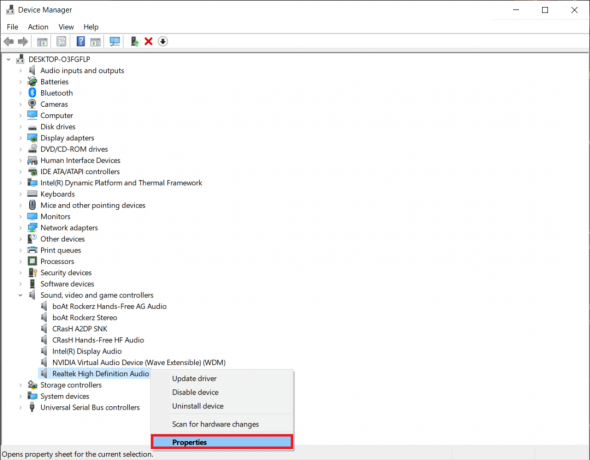
3. μεταβείτε στο Οδηγός καρτέλα και κάντε κλικ στο Roll Back Driver κουμπί στο πρόγραμμα οδήγησης ήχου Ιδιότητες παράθυρο.
Σημείωση: Εάν το κουμπί είναι γκριζαρισμένο ή δεν είναι διαθέσιμο, αυτό σημαίνει ότι δεν έχετε εγκαταστήσει νέες ενημερώσεις για το αντίστοιχο πρόγραμμα οδήγησης.

4. Στο Επαναφορά πακέτου προγράμματος οδήγησης, δώστε έναν λόγο για Γιατί γυρνάς πίσω; και κάντε κλικ στο Ναί για επαναφορά των ενημερώσεων προγραμμάτων οδήγησης.

5. ΕπανεκκίνησηWindows 10 υπολογιστή σας για να επαναφέρετε τα κατάλληλα προγράμματα οδήγησης μετά την εκκίνηση του συστήματος.
Διαβάστε επίσης:Πώς να επαναφέρετε τις ενημερώσεις προγραμμάτων οδήγησης στα Windows 11
Επιλογή III: Επαναφορά προγράμματος οδήγησης δικτύου
Ακολουθήστε αυτά τα βήματα για να επαναφέρετε τις ενημερώσεις προγραμμάτων οδήγησης δικτύου για να διορθώσετε το πρόβλημα σύνδεσης δικτύου.
1. Εκτόξευση Διαχειριστή της συσκευής όπως νωρίτερα.
2. Επεκτείνουν Προσαρμογείς δικτύου κάνοντας διπλό κλικ πάνω του.
3. Κάντε δεξί κλικ στο δικό σας πρόγραμμα οδήγησης δικτύου (π.χ. Intel (R) Dual Band Wireless-AC 3168) και επιλέξτε Ιδιότητες, όπως απεικονίζεται.

4. Εναλλαγή στο Καρτέλα προγράμματος οδήγησης και επιλέξτε Roll Back Driver, όπως τονίζεται.
Σημείωση: Εάν η επιλογή να Roll Back Driver είναι γκρι, υποδηλώνει ότι ο υπολογιστής σας δεν έχει τα προεγκατεστημένα αρχεία προγραμμάτων οδήγησης ή ότι δεν έχει ενημερωθεί ποτέ.

5. Δώστε τον λόγο σας για Γιατί γυρνάς πίσω; σε Επαναφορά πακέτου προγράμματος οδήγησης. Στη συνέχεια, κάντε κλικ στο Ναί, όπως φαίνεται παρακάτω.
6. Στη συνέχεια, κάντε κλικ στο Εντάξει για την εφαρμογή αυτής της αλλαγής. Τελικά, επανεκκινήστε τον υπολογιστή σας.
Συνιστάται:
- Τρόπος εκτέλεσης του Windows Update Troubleshooter
- Διορθώστε τους υπολογιστές που δεν εμφανίζονται στο δίκτυο στα Windows 10
- Πώς να επαναφέρετε τις ενημερώσεις προγραμμάτων οδήγησης στα Windows 11
- Διορθώστε την ενημέρωση των Windows 10 σε εκκρεμότητα εγκατάστασης
Αφού ακολουθήσετε αυτά τα βήματα, μάθατε όχι μόνο πώς να επαναφέρετε τα προγράμματα οδήγησης NVIDIA στα Windows 10 ή άλλα γραφικά ήχου, αλλά και να εκτελείτε εύκολα το πρόγραμμα οδήγησης επαναφοράς στα Windows 7.


